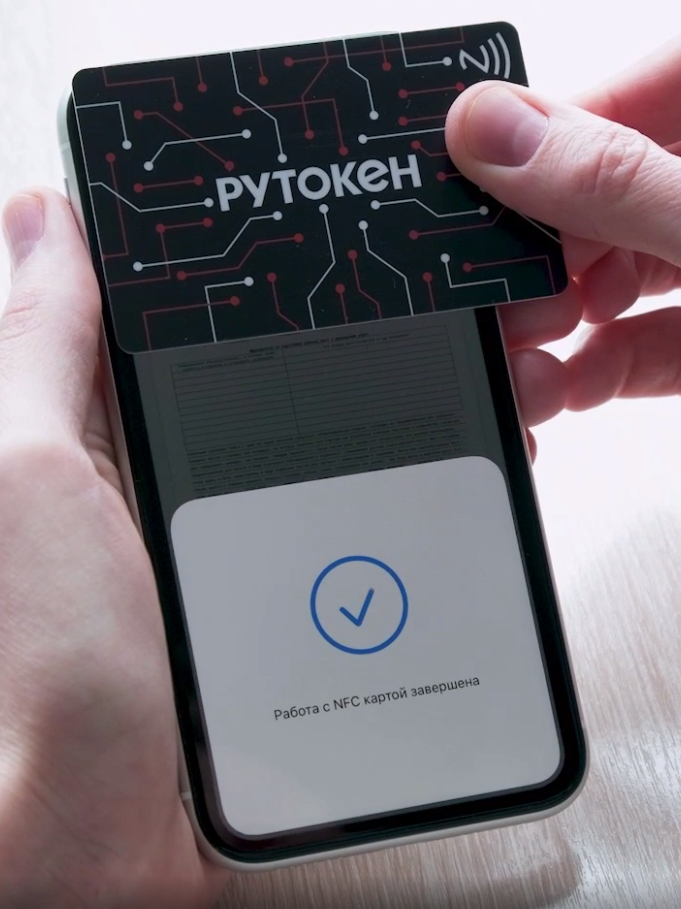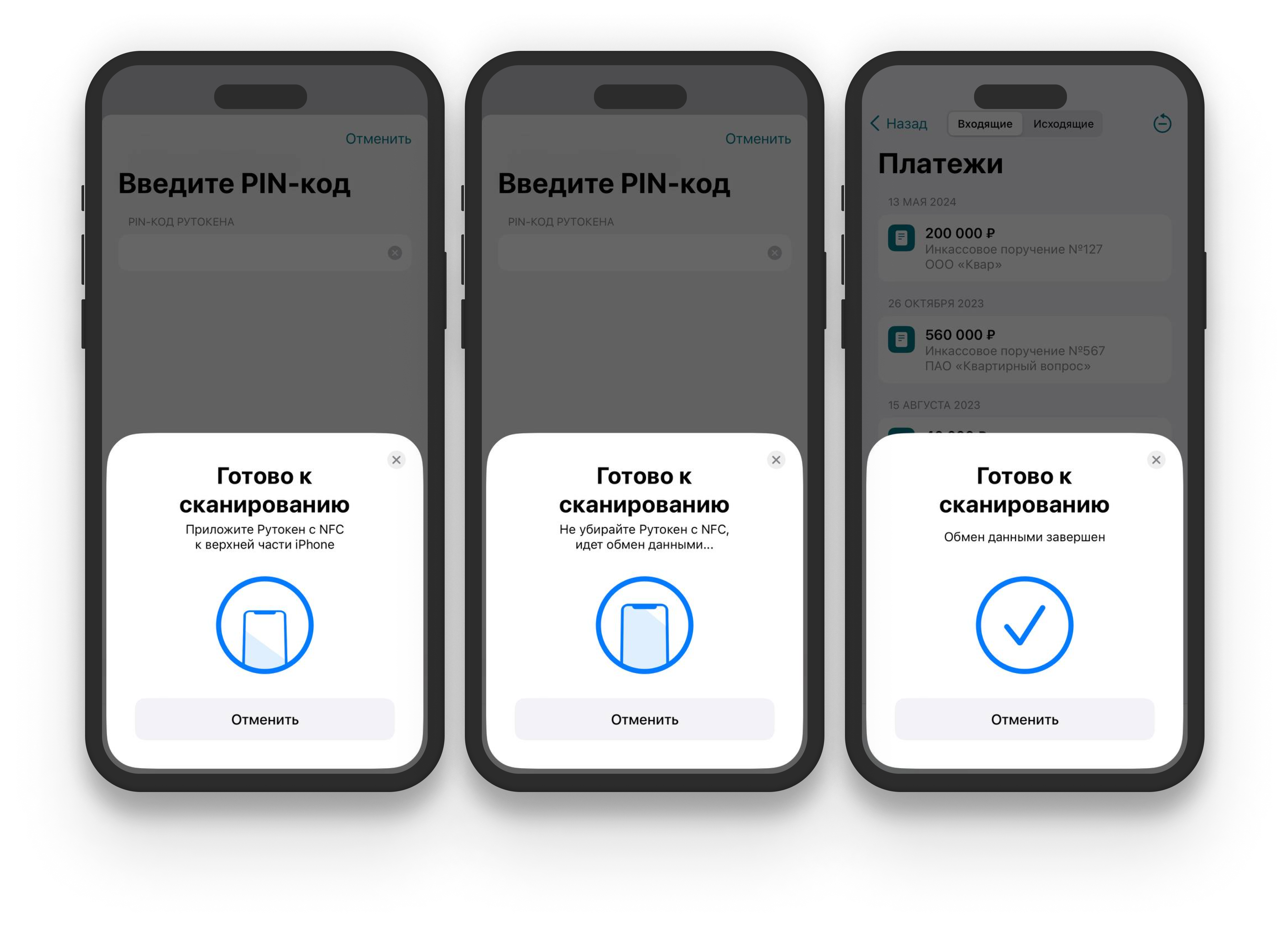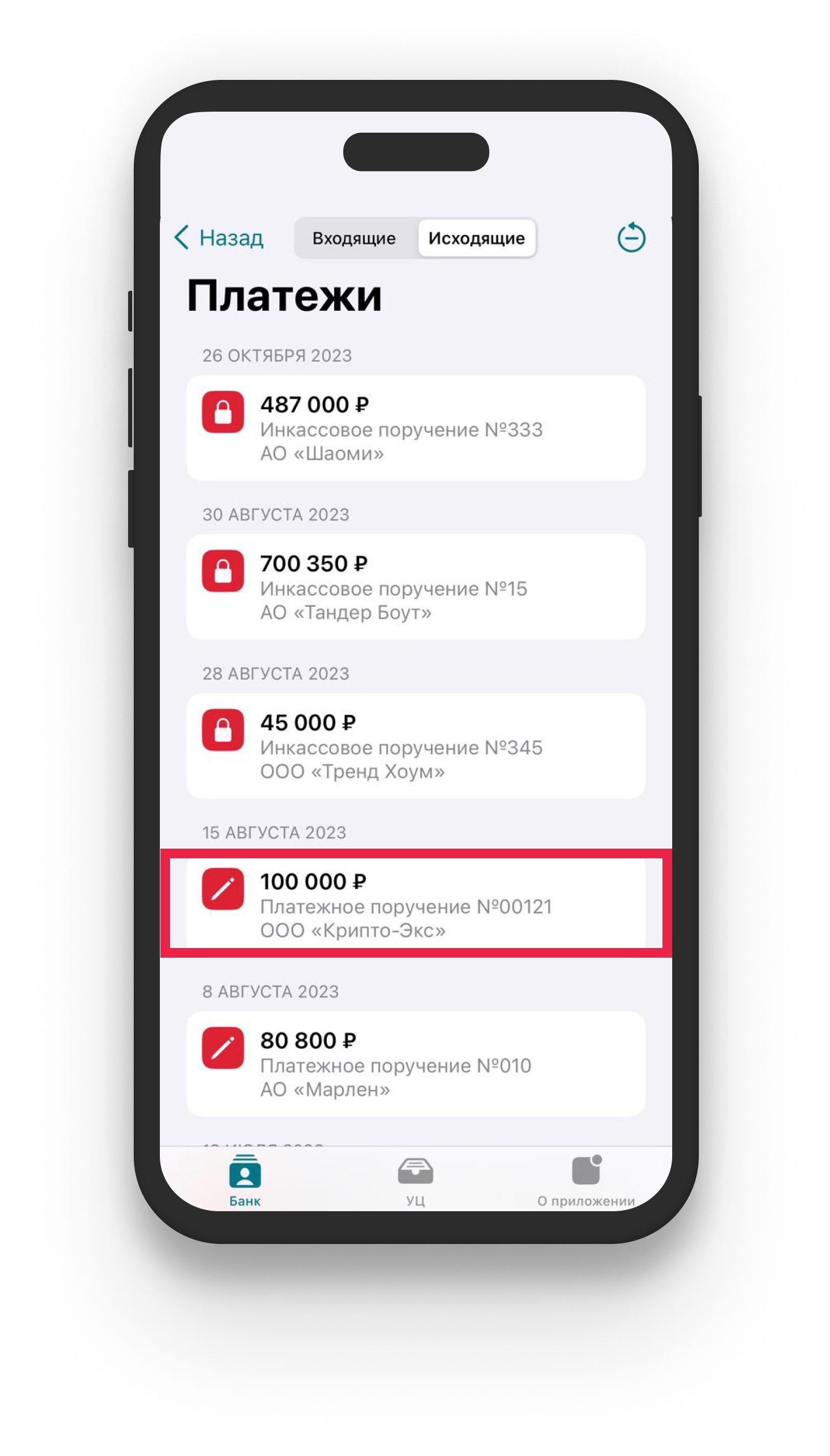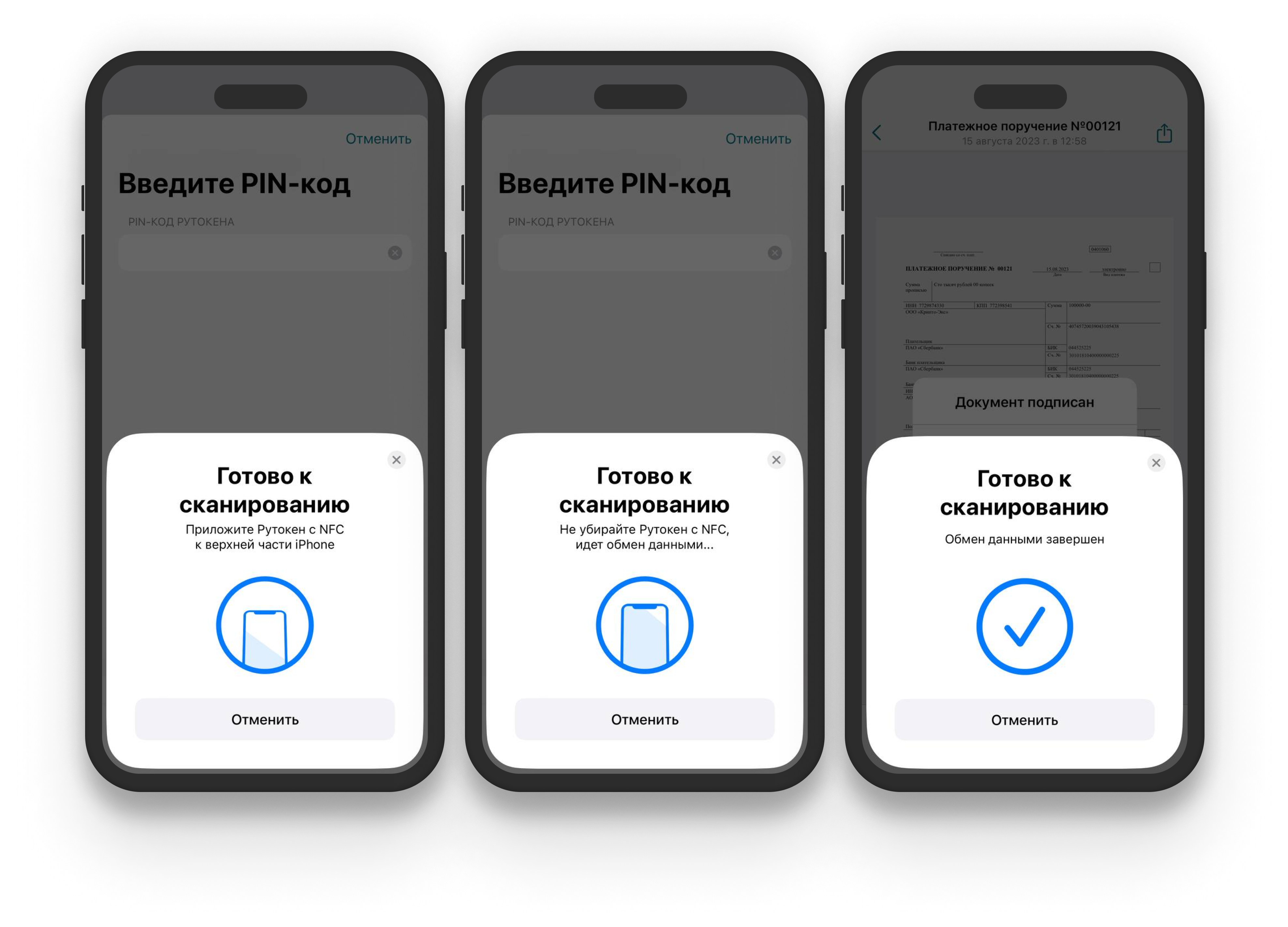...
Держите смарт-карту так, пока на экране смартфона не отобразится сообщение о том, что работа с картой NFC завершена.
Пример подписания документа на iOS в приложении РуТех
Чтобы начать процесс подписания документа в приложении РуТех:
...
- Запустите приложение РуТех .
- Выберите раздел Банк.
- В окне Пользователи выберите пользователя.
- В окне Выберите Рутокен нажмите Рутокен с NFC.
- Если вы ранее еще не вводили PIN-код в приложении, то в поле PIN-код Рутокена введите его.
Если вы уже вводили PIN-код в приложении, то введите код-пароль iPhone. PIN-код Рутокена введется автоматически. - Нажмите Продолжить.
- Приложите Рутокен с NFC к верхней передней части iPhone и дождитесь завершения обмена данными.
Warning Не убирайте Рутокен до завершения обмена данными. Это может привести к ошибке в приложении.
Процесс обмена данными с устройством Рутокен с NFC
Откроется окно Платежи. Здесь находится две вкладке: Входящие и Исходящие. - Перейдите на вкладку Исходящие.
- Выберите документ с иконкой . Такой документ можно подписать.
- Нажмите Подписать.
- В окне Выберите Рутокен нажмите Рутокен с NFC.
- Введите код-пароль iPhone. PIN-код Рутокена введется автоматически.
- Нажмите Продолжить.
- Приложите Рутокен с NFC к верхней передней части iPhone и дождитесь завершения обмена данными.
Warning Не убирайте Рутокен до завершения обмена данными. Это может привести к ошибке в приложении.
Процесс обмена данными с устройством Рутокен с NFC
Откроется окно Платежи. Здесь находится две вкладке: Входящие и Исходящие. Далее отобразится сообщение "Документ подписан".
- Нажмите ОК. После подписания документ перемещается в архив
...
- .
В результате документ будет подписан.